架站伺服器電腦之正確Windows防火牆設定方式概念教學(趨勢科技PC-Cillin Internet Security 2007)
趨勢科技防毒軟體
愈來愈多的人在自己的電腦上架設伺服器軟體,這也是未來家庭伺服器不可擋的趨勢,如雷電系列之HTTPD/FTPD/MAILD/DNSD等伺服器軟體。
同一時間,伺服器的安全性也普遍受到重視,防火牆軟體成了許多人必備的軟件之一,防火牆軟件的功能就是在您的電腦與網路Internet當中隔起一道安全的牆,基本上它是雙向性的,它可能可以隔絕來自外部的攻擊性網路封包,也可能封鎖來自內部的對外侵略行為。
擋住來自外面的攻擊那是一定要的,但也許您會覺得奇怪,怎麼會還要封鎖來自內部對外部的侵略行為呢?其實很簡單,網路病毒有點類似傳染病,它們藉由軟體的漏洞,將具有能夠自動感染別台電腦的程式碼植入有安裝漏洞軟體的電腦,而該電腦被感染後,可能在不之不覺的狀態下,成為侵略別人的電腦之一。
趨勢科技防火牆軟體設定實戰,以趨勢科技(Trend Micro)Pc-cillin Internet Security 2007為例
1. 首先請將該軟體安裝好。
2. 進入其設定畫面,點選個人網路和防火牆監控。
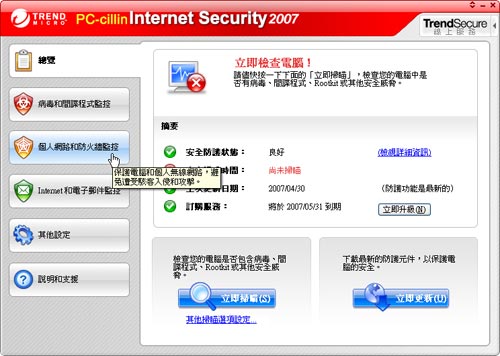
將主控式個人防火牆功能開啟並按下設定。
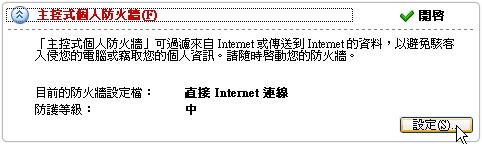
選定您要設定的設定檔,如直接Internet連線後按下編輯。
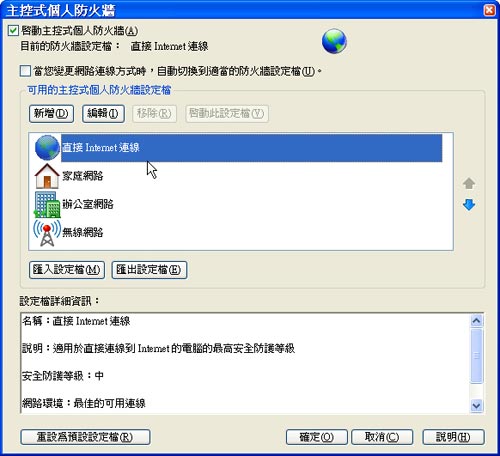
進入設定畫面後>將以下勾選
網域名稱服務 TCP/UDP PORT 53 用於DNS SERVER 雷電DNSD
檔案傳輸協定 TCP PORT 21 用於FTP SERVER 雷電FTPD
內送郵件(POP3) TCP PORT 110 用於MAIL SERVER 雷電MAILD
安全Web服務 (HTTPS) TCP PORT 443 用於WEB SERVER 雷電HTTPD
Web服務 (HTTP) TCP PORT 80 用於WEB SERVER 雷電HTTPD
外寄郵件 (SMTP) TCP PORT 25 用於MAIL SERVER 雷電MAILD
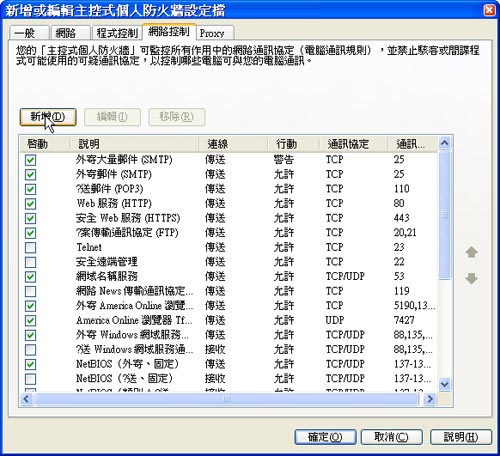
另外再按下新增... 這邊要特別注意要重複這個動作兩次分別用於 傳入 與 傳出。
這邊的十個1401-1410Port是讓FTP SERVER 雷電FTPD使用於傳檔使用的。
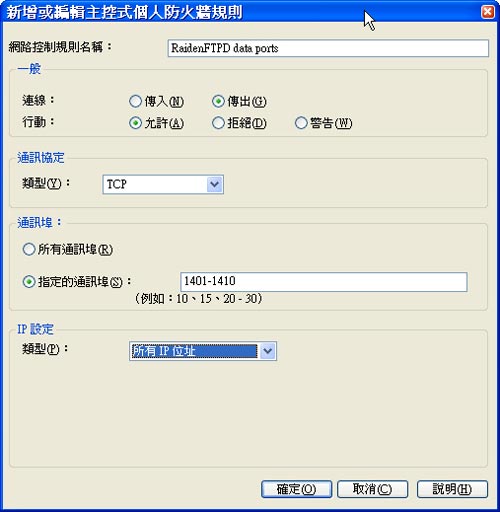
最後按下確定即可完成設定
趨勢科技防毒軟體設定完畢
|